ExcelでCOUPNCD機能を使用する方法
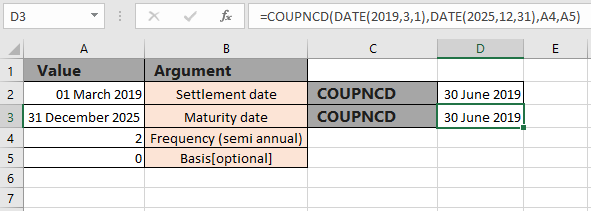
この記事では、ExcelでCOUPNCD関数を使用する方法について学習します。
COUPNCD関数は、決済日から次のクーポン日までに使用されるクーポンの次の日付を返します。これは、証券が買い手に取引された後に発生します。式は、以下に示すように説明される入力引数を取ります。
決済日:証券が買い手に取引される発行日の後の証券決済日。
満期日:最初の期間の終了日頻度:1年あたりの支払い回数(年次= 1、半年次= 2、四半期= 4)
[基準]-[オプション]日数基準。デフォルトは0です。詳細については、以下の表を参照してください。
|
Basis |
Day count basis |
|
0 |
US (NASD) 30 / 360 |
|
1 |
actual / actual |
|
2 |
actual / 360 |
|
3 |
actual / 365 |
|
4 |
European 30 / 360 |
COUPNCD関数は、次のクーポン日付までの日数を示します。
これには決済日が含まれ、入力を引数として取ります。
構文:
|
=COUPNCD(settlement, maturity, frequency, [basis]) |
例:
これらはすべて理解しにくいかもしれません。それでは、以下に示す例で実行して、この数式をテストしてみましょう。ここでは、値と数値の重要度に対してCOUPNCD関数を実行します。
次の式を使用します:
|
= COUPNCD( A2 ,A3 ,A4 ,A5 ) |
説明:
A2:A2セルの決済日A3:A3セルの満期日A4:A4セルの頻度A5:[基準] A5セルの値
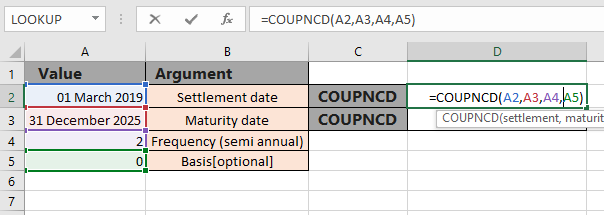
ここでは、関数へのすべての引数がセル参照として指定されています。次にEnter *を押して、次のクーポン日付を取得します。
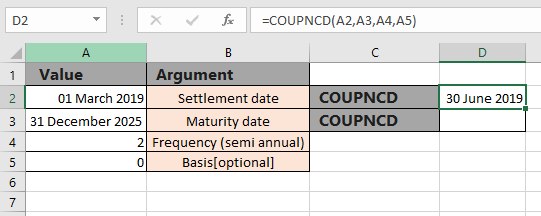
この関数は、証券が買い手に取引された後の次のクーポン日として2019年6月30日を返します。通常、決済日と満期日に使用される日付が有効な形式でない場合に問題が発生します。
===
を使用します`link:/ excel-date-and-time-how-to-use-the-date-function-in-excel [DATE function]`とCOUPNCD *関数を使用して日付引数を指定します。
次の式を使用します:
|
=COUPNCD( ( 2019 ,3 ,1 ), (2025 ,12 ,31 ) ,A4 ,A5) |
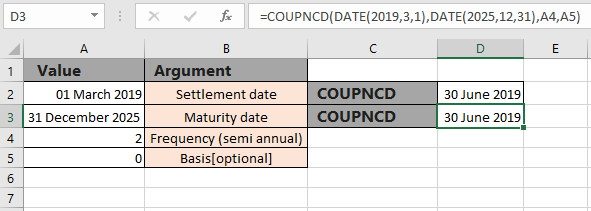
ご覧のとおり、数式でDATE関数と一緒に使用するとCOUPNCD関数は同じ結果を返します。
以下に示すCOUPNCD関数を使用したいくつかの観察ノートを示します。
注:
。 Excelは日付をシリアル番号として保存し、関数による計算に使用されます。したがって、関数に直接引数を与えるのではなく、セル参照として日付を使用することをお勧めします。
。決済日、満期日および基準は整数に切り捨てられます。
。関数は#VALUE!を返します。決済日と満期日が有効な日付形式でない場合はエラーになります。
。関数は#NUMを返します!次の場合のエラー:..頻度は整数値を取ることができ、1未満にすることはできません。
関連記事
link:/ excel-financial-formulas-how-to-use-the-mirr-in-excel [ExcelでMIRR関数を使用する方法]:投資、財務を含む財務データの修正収益率を返しますExcelのMIRR関数を使用したrate&reinvestment_rate。
link:/ excel-financial-formulas-excel-xirr-function [エクセルでXIRR関数を使用する方法]:ExcelのXIRR関数を使用して不規則な間隔の収益率を返します `link:/ excel-financial- Formulas-excel-pv-function-vs-fv-function [Excel PV vsFV関数] `:ExcelでPV関数を使用して現在価値を検索し、FV関数を使用して将来価値を検索します。
link:/ excel-financial-formulas-how-to-use-the-received-function-in-excel [ExcelでRECEIVED関数を使用する方法]:満期時に受け取る金額を計算します。初期投資(セキュリティ)
割引率については、ExcelのRECEIVED関数を使用した定期的な利息の支払いはありません。
link:/ excel-financial-formulas-how-to-use-the-nper-function-in-excel [ExcelでNPER関数を使用する方法]:NPER関数は、Excelでローン支払いの期間を計算するために使用されます。
link:/ excel-financial-formulas-how-to-use-the-price-function-in-excel [ExcelでPRICE関数を使用する方法]:定期的に支払う証券の額面$ 100あたりの価格を返しますExcelでPRICE関数を使用することに関心があります。
人気の記事:
link:/ keyboard-formula-shortcuts-50-excel-shortcuts-to-increase-your-productivity [生産性を高めるための50のExcelショートカット] |あなたの仕事をより速くしてください。これらの50のショートカットにより、ExcelでODDをより速く作業できます。
link:/ forms-and-functions-introduction-of-vlookup-function [ExcelのVLOOKUP関数] |これは、さまざまな範囲やシートから値を検索するために使用される、Excelの最も使用され人気のある関数の1つです。 link:/ Tips-countif-in-microsoft-excel [COUNTIF in Excel 2016] |この驚くべき関数を使用して、条件付きの値をカウントします。特定の値をカウントするためにデータをフィルタリングする必要はありません。
ダッシュボードを準備するには、Countif関数が不可欠です。
link:/ excel-formula-and-function-excel-sumif-function [ExcelでSUMIF関数を使用する方法] |これは、ダッシュボードのもう1つの重要な機能です。これは、特定の条件で値を合計するのに役立ちます。